Pełny ekran (full screen) w WordPressie
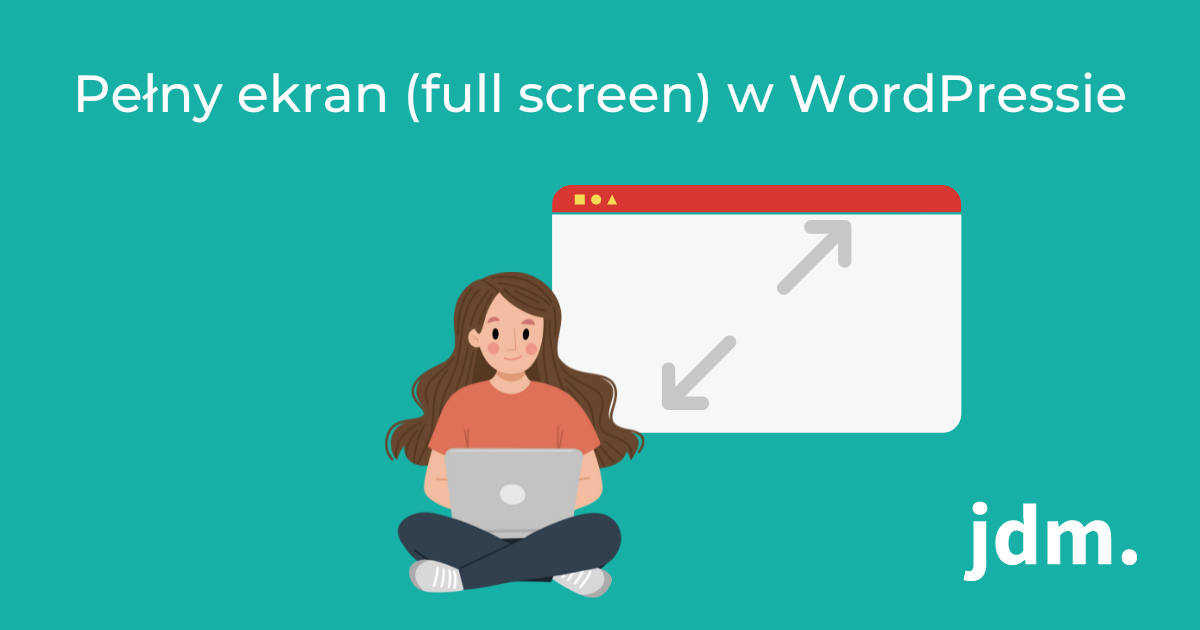
Dodając nowy wpis mamy domyślenie ustawiony pełen ekran (full screen) w WordPressie. Początek tej zmiany sięga wersji 5.4 i nie każdemu ta zmiana przypadła do gustu. Oto, jak można łatwo przełączać widoki wpisów.
Jak działa tryb pełnoekranowy
Tryb wyświetlenia fullscreen ukrywa boczny pasek, w którym wyświetlane są elementy Kokpitu. Dzięki temu wygodniej pracuje się na mniejszych monitorach, a dodatkowo łatwiej skupić się na publikowanym tekście. Ta zmiana jednak nie wszystkim użytkownikom się podoba i wielu woli mieć od razu widok wszystkich opcji, tak jak było to przed wersją 5.4 WordPressa.
Jak zmienić widok – wyłączyć full screen
Aby ustawić optymalny widok podczas pisania, wystarczy wybrać z menu ukrytego pod trzema kropkami w prawym górnym rogu ekranu, swoje opcje. Dla przykładu można wyłączyć opcje full screen odhaczając ją:
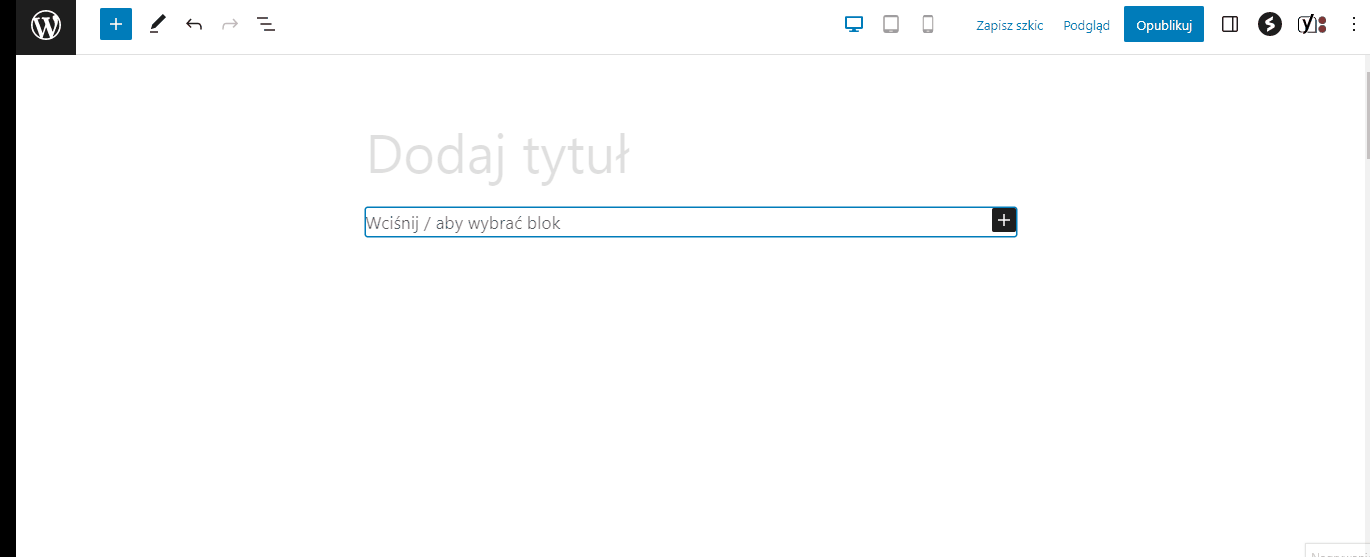
Tryb Bez rozpraszania
Jeżeli dodatkowo chcemy ukryć górne menu oraz menu po prawej stronie, możemy wybrać opcję Bez rozpraszania. Wówczas zostanie przed nami jedynie pole tekstowe. Opcje wrócą po najechaniu myszką na górną część ekranu.
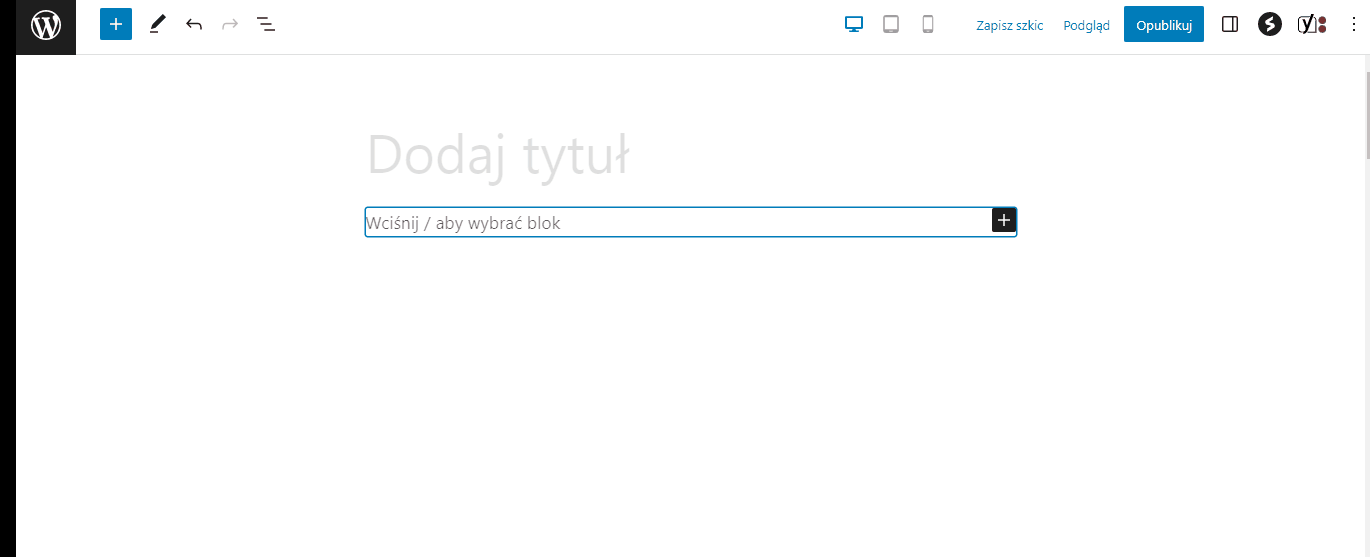
Jak widać jest to tryb jeszcze bardziej restrykcyjny, który ma w pełni zwrócić uwagę piszącego na tekst, a nie na poboczne elementy menu. Czy jest wygodny? Zależy to od osobistych preferencji, ale także sprzętowych uwarunkowań i wielkości ekranów.
Jak wyłączyć pełen ekran za pomocą wtyczki
Dla osób, które nie mogą przyzwyczaić się do domyślnego pełnego ekranu, stworzona została wtyczka Disable Block Editor Full Screen Mode, która jak sama nazwa wskauje wyłącza tryb full screen w WordPressie. Działa ona od wersji 5.4 WordPressa i w zasadzie jest to jej jedyna funkcja. W 2023 roku miała ponad 1000 aktywnych użytkowników, czyli można powiedzieć, że zaspokaja pewien nieduży segment rynku. Jest oczywiście w pełni bezpłatna.
Czy jest sens używać pluginu do wyłączania pełnego ekranu w WordPressie
Można negować sens dodawania takiego pluginu, kiedy przełączenie trybu pełnoekranowego zajmuje chwilkę w WordPressie. Możemy jednak założyć, że są osoby, dla których i ta chwilka warta jest instalacji wtyczki. Jak zawsze zachęcamy jednak do rozważnego dodawania rozszerzeń i to tylko tych, które faktycznie są nam niezbędne i ułatwią funkcjonowanie w świecie WordPressa.





